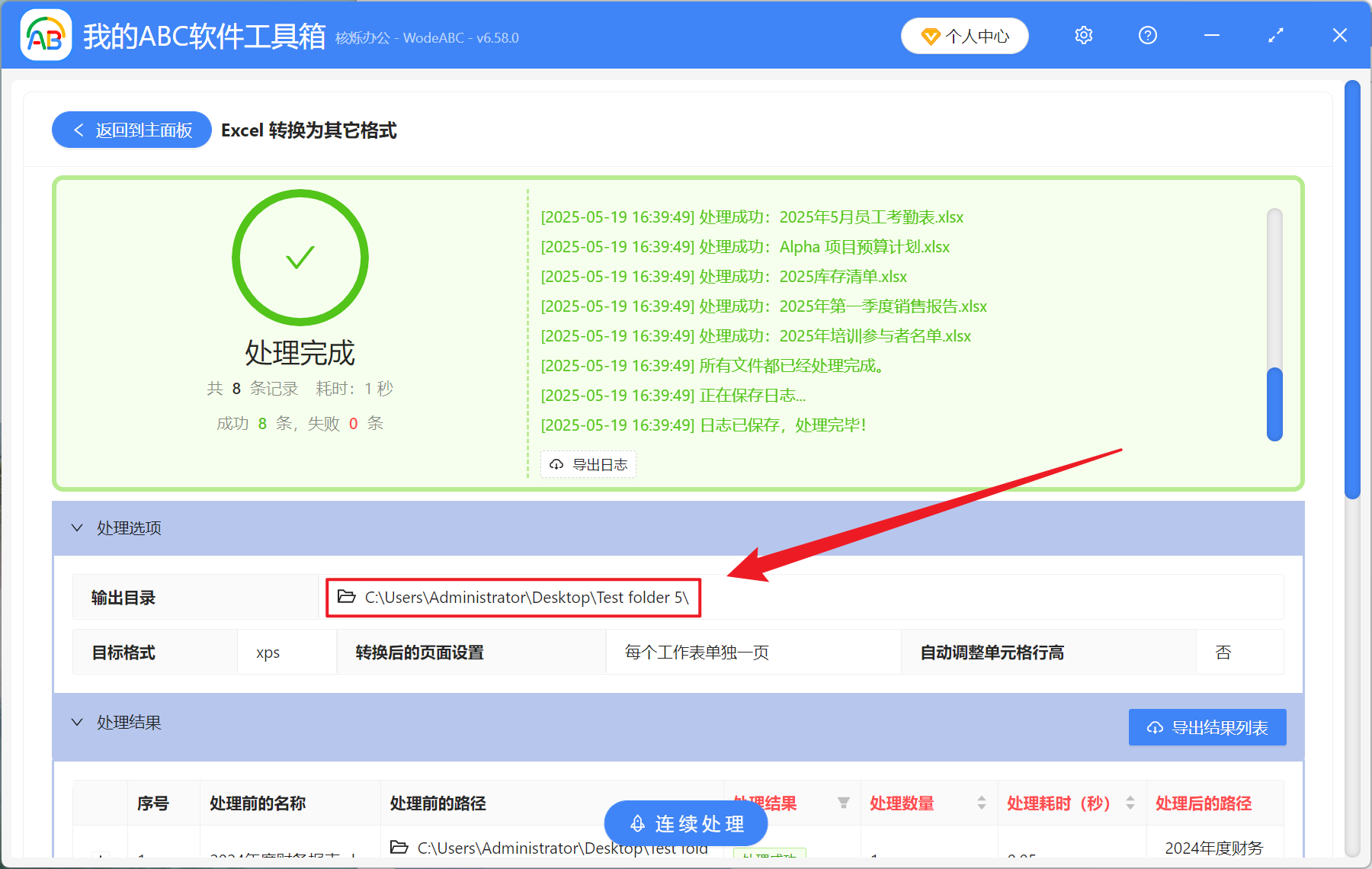Excel 表格我们经常用来处理数据、制作报表和分析信息不可缺少的软件,但某些特殊情况下也会将其转换成 XPS 格式,XPS 是一种固定页面格式的文件,和 PDF 类似,能够很好的解决 Excel 工作表在分享、展示和存档时发生的一些问题。例如分享财务数据、客户清单等重要的报表时,直接用 Xls、Xlsx 格式可能会导致风险,因为 Excel 表格是可编辑的,别人也许会无意中修改了数据,导致内容出错,而 XPS 格式是固定的,内容无法轻易修改,能够很好的保障文件数据的完整性和安全性。还有的时候在自己电脑上看 Excel 表格是正常的,但发送给他人后,其中图表数据布局就变得混乱,因为不同的设备或软件版本都会影响 Excel 工作表的显示,而 XPS 格式能够将布局固定下来,在任何电脑或设备都显示一致,同时 XPS 也特别适合长期保存文件,公司的年度财务报表、历史销售数据等重要的内容,Xlsx 格式可能会出现未来版本的更新或升级而出现兼容性问题,甚至打不开等情况,而 XPS 作为微软原生支持的格式,不仅体积小,还能长时间保存文件的完整性,非常适合用来归档。总之当你需要保护数据安全、统一格式或长期保存文件时,把 Xls、Xlsx 等格式文件转成 XPS 格式是一个非常实用的选择,它能避免文件被随意修改,还能提高工作效率,让文件更规范,那么我们该如何将 100 多个 Excel 工作簿一次性转换成 XPS 格式呢?
使用场景
当有 100 个甚至 1000 个 Xls、Xlsx 等表格文件可能涉及敏感信息需要防止修改来保障数据的完全性和安全性或要传输至不同设备和软件版本的电脑中确保兼容性,我们可以将其批量转换成微软原生态的 XPS 格式,可以将内容固定为不可更改的版式,同时能在任何 Windows 版本电脑中打开。
效果预览
处理前:
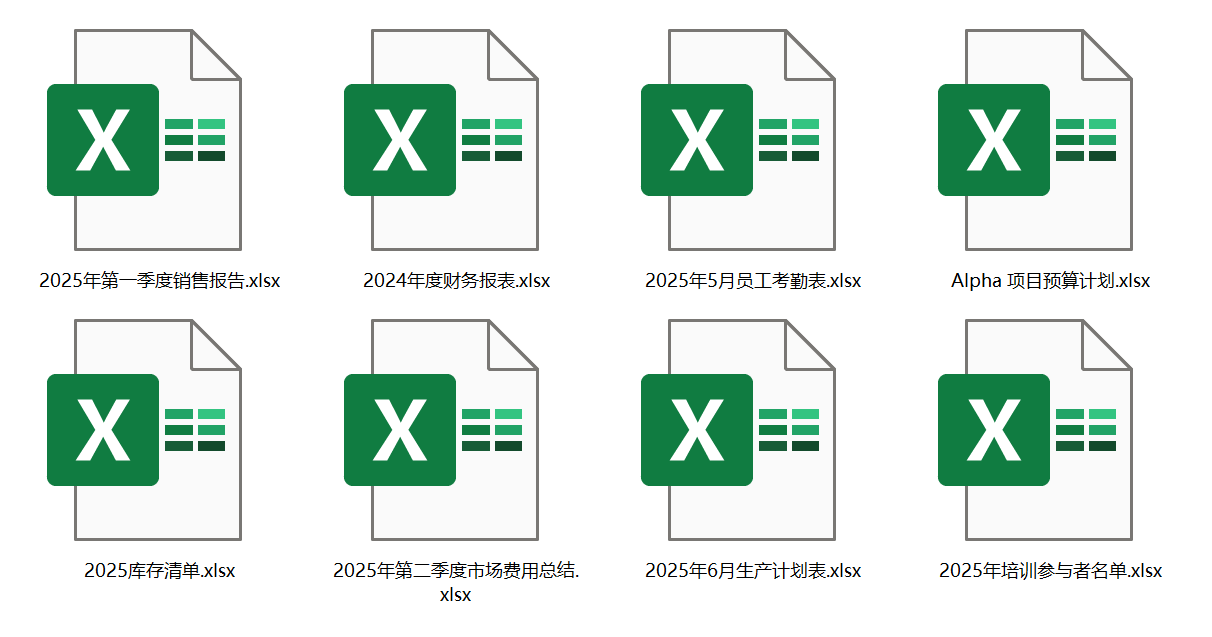
处理后:
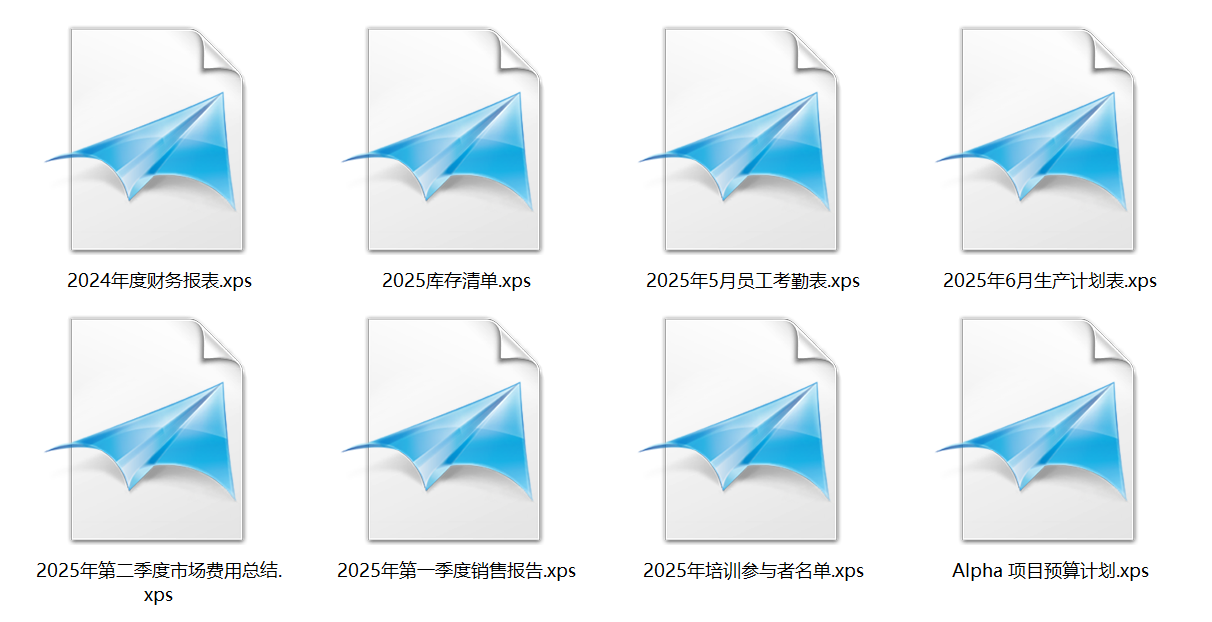
操作步骤
打开【我的 ABC 软件工具箱】,选择【格式转换】中的【Excel 转换为其他格式】。
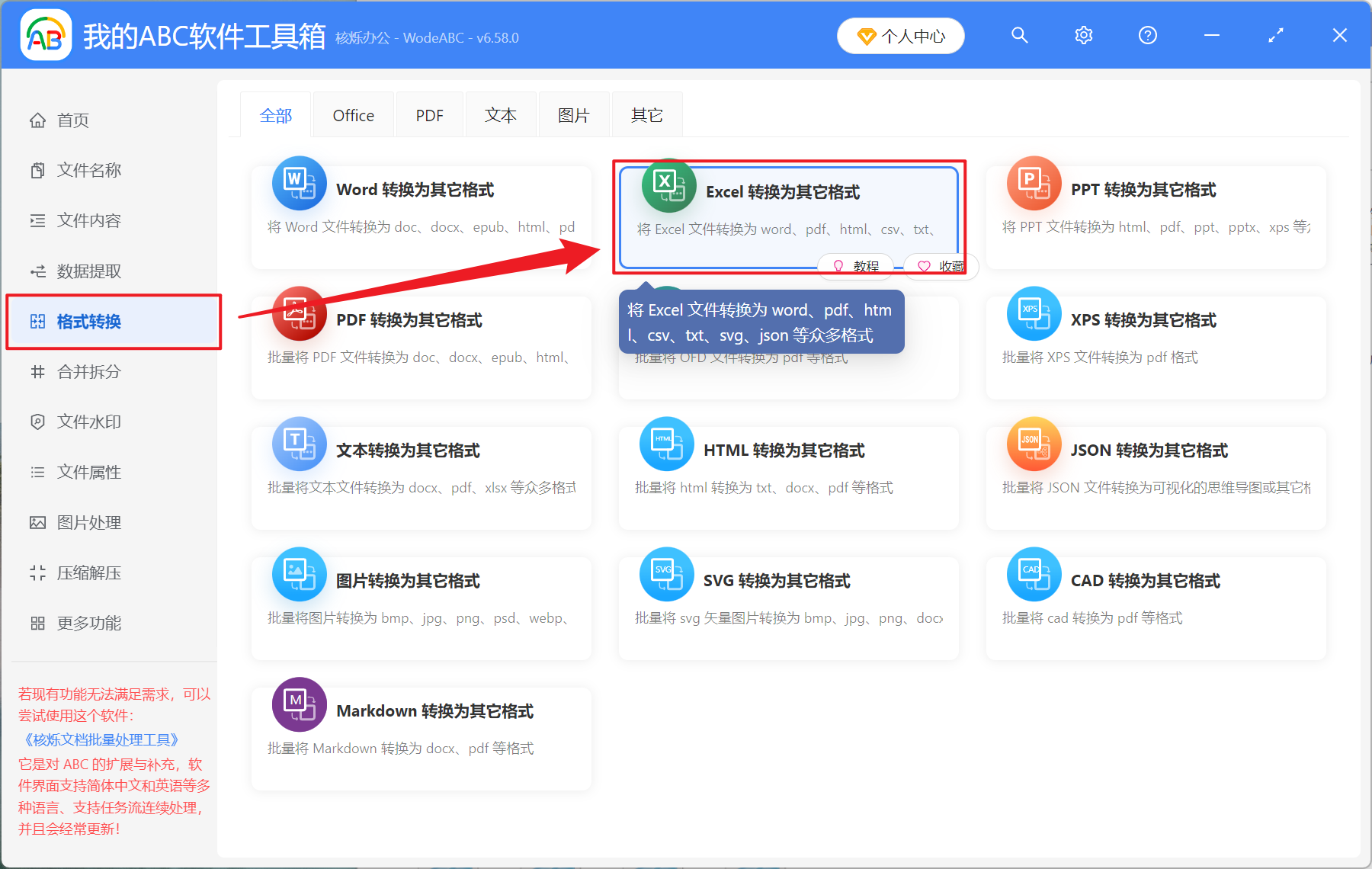
【添加文件】自主选择添加需要转换的 Xls、Xlsx 格式文件。
【从文件夹中导入文件】将整个文件夹中的所有 Excel 格式文件导入。
下方查看已导入的文件。
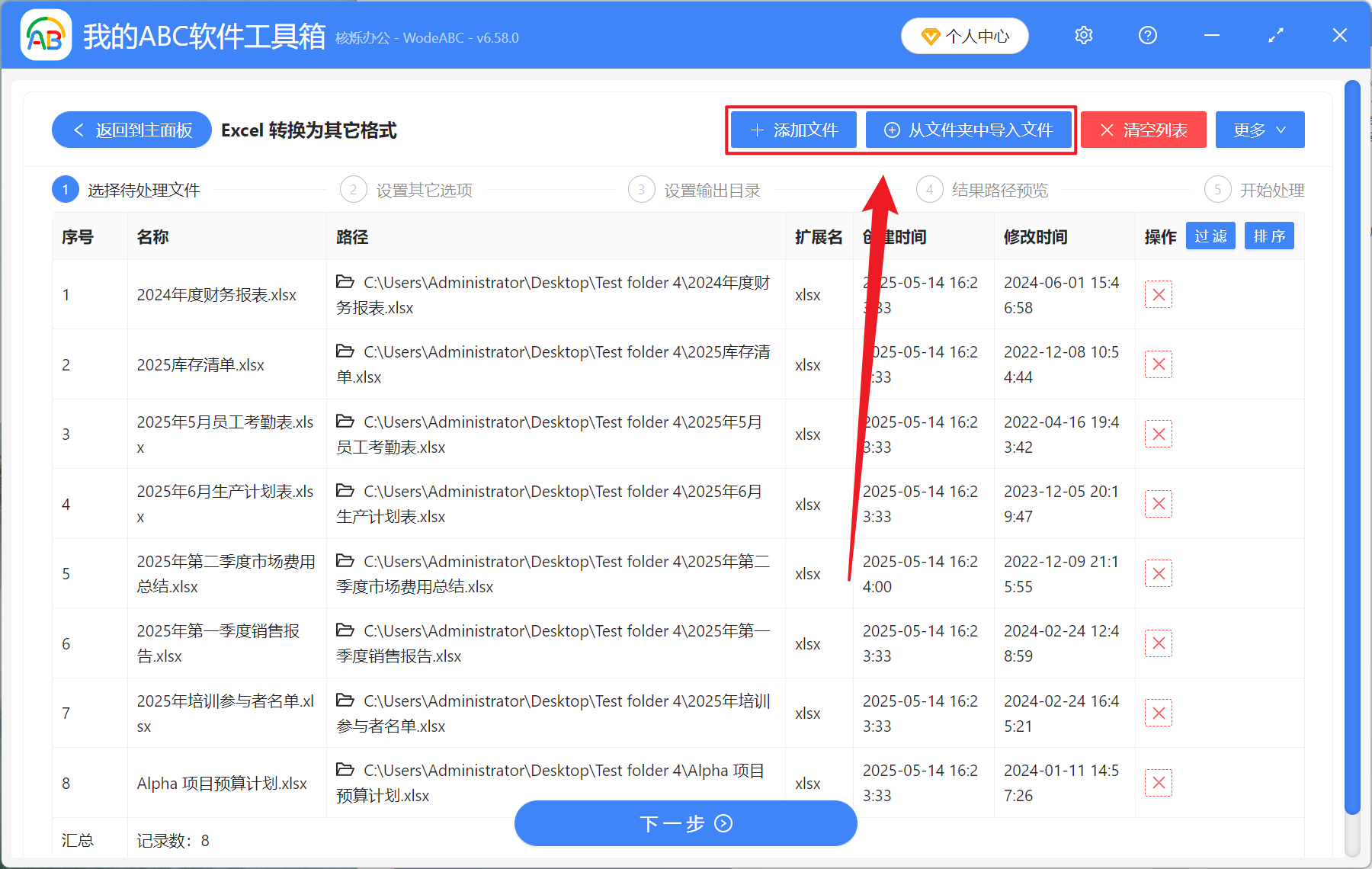
【转换后的格式类型】选择转换为常见的格式。
【转换后的格式】选择 xps。
【转换后的页面设置】根据自主需求进行选择。
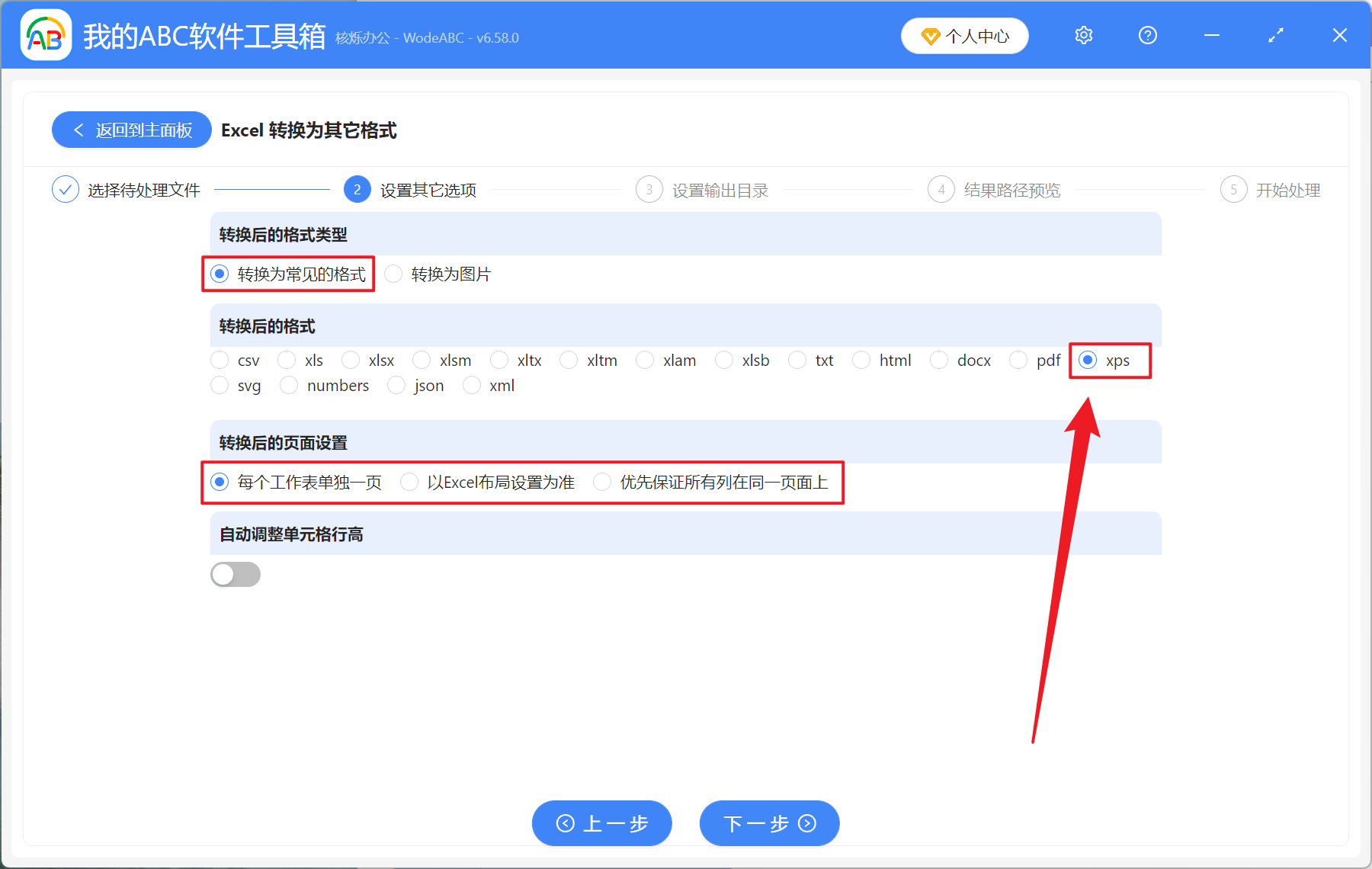
等待处理完成后,点击输出目录的路径查看转换完成的文件。